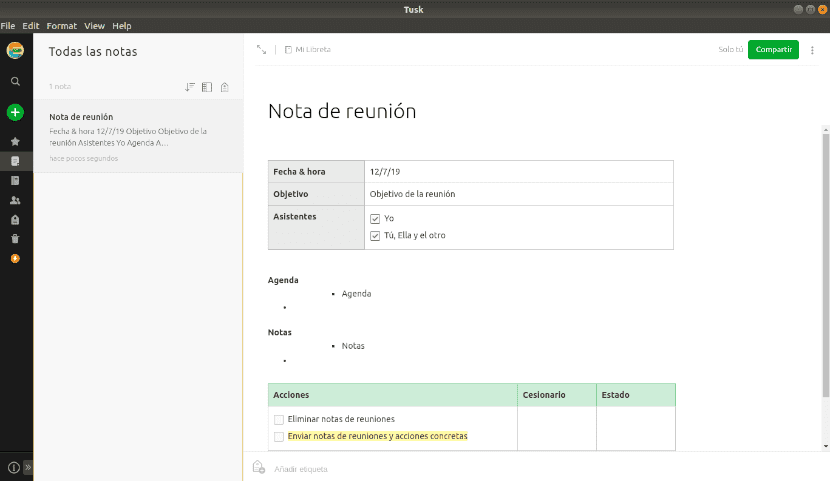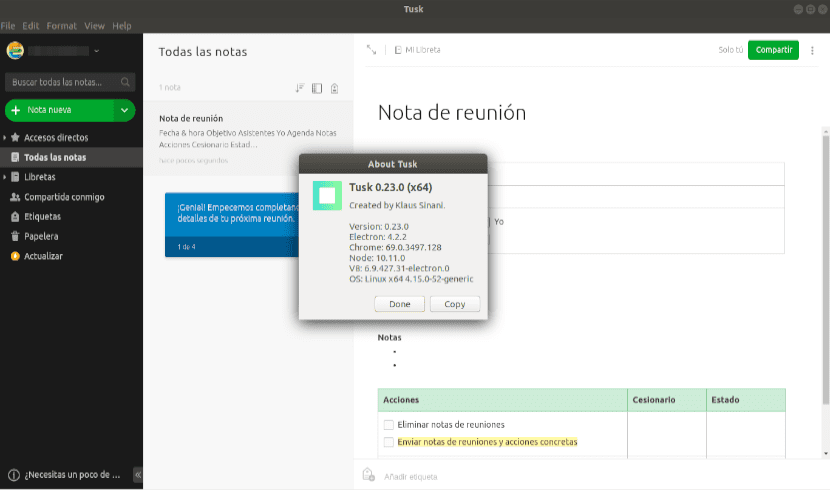
ಮುಂದಿನ ಲೇಖನದಲ್ಲಿ ನಾವು ಟಸ್ಕ್ ಅನ್ನು ನೋಡೋಣ. ಇಂದು ಅನೇಕ ಜನರು ಎವರ್ನೋಟ್ ಅನ್ನು ಬಳಸುತ್ತಾರೆ ನಿಮ್ಮ ದಿನನಿತ್ಯದ ಯೋಜನಾ ನಿರ್ವಹಣೆಗಾಗಿ ಯೋಜಕ ಅಥವಾ ಸಂಘಟಕ. ಇದು ಕ್ಲೌಡ್-ಆಧಾರಿತ ಸಾಫ್ಟ್ವೇರ್ ಸೇವೆಯಾಗಿದ್ದು, ವಿವಿಧ ಮಲ್ಟಿಮೀಡಿಯಾ ಫೈಲ್ಗಳನ್ನು ರಚಿಸಲು, ಸಂಘಟಿಸಲು ಮತ್ತು ಸಂಗ್ರಹಿಸಲು ವಿನ್ಯಾಸಗೊಳಿಸಲಾಗಿದೆ. ಇದನ್ನು ಹೆಚ್ಚಾಗಿ ಟಿಪ್ಪಣಿ ತೆಗೆದುಕೊಳ್ಳುವ ಕಾರ್ಯಕ್ರಮವಾಗಿ ಬಳಸಲಾಗುತ್ತದೆ. ಎವರ್ನೋಟ್ ಬಳಕೆದಾರರಿಗೆ ಮುಖ್ಯವಾದ ಎಲ್ಲವನ್ನೂ ನೆನಪಿಟ್ಟುಕೊಳ್ಳಲು ಸಹಾಯ ಮಾಡುತ್ತದೆ. ಗ್ನು / ಲಿನಕ್ಸ್ ಪರಿಸರಕ್ಕೆ ಪರ್ಯಾಯ ಕ್ಲೈಂಟ್ ಆಗಿ ಟವರ್ಕ್ ಅನ್ನು ಎವರ್ನೋಟ್ ಸೂಚಿಸುತ್ತದೆ ಓಪನ್ ಸೋರ್ಸ್ ಸಮುದಾಯದಿಂದ ವಿಶ್ವಾಸಾರ್ಹವಾಗಿದೆ.
ಇಂದು ನಾವು ಎವರ್ನೋಟ್ಗೆ ಉತ್ತಮ ಪರ್ಯಾಯವಾದ ವಿವಿಧ ರೀತಿಯ ಅಪ್ಲಿಕೇಶನ್ಗಳನ್ನು ಕಾಣಬಹುದು, ವಿಶೇಷವಾಗಿ ನಾವು ಡೆಸ್ಕ್ಟಾಪ್ ವ್ಯವಸ್ಥೆಗಳ ಬಗ್ಗೆ ಮಾತನಾಡಿದರೆ. ಅಸ್ತಿತ್ವದಲ್ಲಿರುವ ಅನೇಕವುಗಳಿವೆ, ಆದರೆ ಕೆಲವೇ ಇವೆ ಅಡ್ಡ ವೇದಿಕೆ. ಮುಂದಿನ ಸಾಲುಗಳಲ್ಲಿ ನಾವು ಟಸ್ಕ್ ಅನ್ನು ನೋಡಲಿದ್ದೇವೆ, ಇದು ಎರಡೂ ಆಪರೇಟಿಂಗ್ ಸಿಸ್ಟಮ್ಗಳಿಗೆ ಹೊಂದಿಕೆಯಾಗುವ ಉಚಿತ ಅಪ್ಲಿಕೇಶನ್ ಆಗಿದೆ ಗ್ನು / ಲಿನಕ್ಸ್, ಎಂದು ವಿಂಡೋಸ್ o MacOS. ಸ್ವಾಮ್ಯದ ಪರಿಹಾರಕ್ಕಾಗಿ ಟಸ್ಕ್ ಉತ್ತಮ ಓಪನ್ ಸೋರ್ಸ್ ಕ್ಲೈಂಟ್ ಪರಿಹಾರವಾಗಿದೆ.
ಇದು ಒಂದು ಎಲೆಕ್ಟ್ರಾನ್ ಬಳಸಿ ಅಭಿವೃದ್ಧಿಪಡಿಸಿದ ಸಾಫ್ಟ್ವೇರ್. ಇದರರ್ಥ ಈ ಅಭಿವೃದ್ಧಿ ಚೌಕಟ್ಟನ್ನು ಇಷ್ಟಪಡದವರೆಲ್ಲರೂ ಅದನ್ನು ಬಳಸಲು ಹಿಂಜರಿಯುತ್ತಾರೆ. ಟಸ್ಕ್ ಅನ್ನು ಹೀಗೆ ಪಟ್ಟಿ ಮಾಡಲಾಗಿದೆ ಉಚಿತ, ಮುಕ್ತ ಮೂಲ ಎವರ್ನೋಟ್ ಅಪ್ಲಿಕೇಶನ್, ಸಮುದಾಯ-ಚಾಲಿತ ಮತ್ತು 140 ಕ್ಕೂ ಹೆಚ್ಚು ದೇಶಗಳಲ್ಲಿ ಜನರು ಬಳಸುತ್ತಾರೆ. ಸಾಫ್ಟ್ವೇರ್ನ ಮೊದಲ ಆವೃತ್ತಿ ಆಗಸ್ಟ್ 2017 ರಲ್ಲಿ.
ಸಾಮಾನ್ಯ ಗುಣಲಕ್ಷಣಗಳು
- ಈ ಅಪ್ಲಿಕೇಶನ್ ಕೆಲವು ಪ್ರಮುಖ ಲಕ್ಷಣಗಳು ಮತ್ತು ಕಾರ್ಯಗಳನ್ನು ಹೊಂದಿದೆ. ಪಟ್ಟಿಯ ಮೇಲ್ಭಾಗದಲ್ಲಿ ದಿ ಕಾಗುಣಿತ ಪರಿಶೀಲನೆ ಮತ್ತು ವ್ಯಾಕರಣ ಸಹಾಯಕರಿಗೆ ಬೆಂಬಲ.
- ಬಳಸುವಾಗ ಎಲೆಕ್ಟ್ರಾನ್ ಮತ್ತು ನೋಡ್.ಜೆ.ಎಸ್, ನಾವು ಉತ್ತಮ ಸ್ಮರಣೆಯನ್ನು ಬಳಸುವ ಸಾಫ್ಟ್ವೇರ್ ಅನ್ನು ಎದುರಿಸುತ್ತಿದ್ದೇವೆ.
- ಸಾಫ್ಟ್ವೇರ್ ಆಗಿರುವಾಗ ಕಪ್ಪು, ಗಾ dark ಮತ್ತು ಸೆಪಿಯಾ ವಿಷಯಗಳನ್ನು ನೀಡುತ್ತದೆ, ಇವುಗಳನ್ನು ಆರಂಭದಲ್ಲಿ ಸಕ್ರಿಯಗೊಳಿಸಲಾಗುವುದಿಲ್ಲ.
- ಟಸ್ಕ್ನಲ್ಲಿ ನಾವು ಉತ್ತಮವಾಗಿ ಕಾಣುತ್ತೇವೆ ಕಸ್ಟಮೈಸ್ ಮಾಡಬಹುದಾದ ಕೀಬೋರ್ಡ್ ಶಾರ್ಟ್ಕಟ್ಗಳ ವೈವಿಧ್ಯತೆ. ನಾವು ಆಸಕ್ತಿ ಹೊಂದಿದ್ದರೆ, ನಮ್ಮದೇ ಆದ ಕಸ್ಟಮ್ ಕೀ ಸಂಯೋಜನೆಗಳನ್ನು ವ್ಯಾಖ್ಯಾನಿಸಲು ನಮಗೆ ಸಾಧ್ಯವಾಗುತ್ತದೆ. ಹೆಚ್ಚಿನ ಸಂಖ್ಯೆಯ ಕೀಬೋರ್ಡ್ ಗ್ರಾಹಕೀಕರಣಗಳು ಬಳಕೆದಾರರಿಂದ ಮೌಸ್ ಅನ್ನು ಕ್ರಮೇಣ ಪಕ್ಕಕ್ಕೆ ಇರಿಸಲು ಪ್ರಯತ್ನಿಸುತ್ತದೆ, ಹೀಗಾಗಿ ಉತ್ಪಾದಕತೆಯಲ್ಲಿ ಗಣನೀಯ ಹೆಚ್ಚಳವನ್ನು ಸಾಧಿಸುತ್ತದೆ.
- ಉತ್ಪಾದಕತೆಯನ್ನು ಸಹ ಹೆಚ್ಚಿಸುತ್ತದೆ ಅತ್ಯುತ್ತಮ ಟಿಪ್ಪಣಿ ಸಂಚರಣೆ. ನಮ್ಮ ಟಿಪ್ಪಣಿಗಳನ್ನು ಹುಡುಕುವ ಸಾಮರ್ಥ್ಯವು ಈ ಸಾಫ್ಟ್ವೇರ್ನ ಅತ್ಯಗತ್ಯ ಲಕ್ಷಣವಾಗಿದೆ, ಮತ್ತು ಇದನ್ನು ಟಸ್ಕ್ನಲ್ಲಿ ಚೆನ್ನಾಗಿ ಕಾರ್ಯಗತಗೊಳಿಸಲಾಗಿದೆ.
- ನಮಗೆ ಸಾಧ್ಯವಾಗುತ್ತದೆ ಪಿಡಿಎಫ್, ಎಚ್ಟಿಎಮ್ಎಲ್ ಮತ್ತು ಮಾರ್ಕ್ಡೌನ್ ಸ್ವರೂಪಗಳಲ್ಲಿ ಟಿಪ್ಪಣಿಗಳನ್ನು ರಫ್ತು ಮಾಡಿ. ನಮ್ಮ ಟಿಪ್ಪಣಿಗಳನ್ನು ಪರದೆಯಿಂದ ಕಾಗದಕ್ಕೆ ಕೇವಲ ಒಂದು ಕೀಸ್ಟ್ರೋಕ್ ಮೂಲಕ ವರ್ಗಾಯಿಸಲು ನಮಗೆ ಸಾಧ್ಯವಾಗುತ್ತದೆ.
- ನಾವು ಸಹ ಹೊಂದಿದ್ದೇವೆ ಫೈಲ್ಗಳನ್ನು ಅಪ್ಲಿಕೇಶನ್ಗೆ ಎಳೆಯುವ ಮತ್ತು ಬಿಡುವ ಸಾಮರ್ಥ್ಯ.
ಇವುಗಳು ಈ ಸಾಫ್ಟ್ವೇರ್ನ ಕೆಲವು ವೈಶಿಷ್ಟ್ಯಗಳು. ಅವರು ಮಾಡಬಹುದು ಸಮಾಲೋಚಿಸಿ ಈ ಕಾರ್ಯಕ್ರಮದ ಎಲ್ಲಾ ವೈಶಿಷ್ಟ್ಯಗಳು ಯೋಜನೆಯ ಗಿಟ್ಹಬ್ ಪುಟದಲ್ಲಿ.
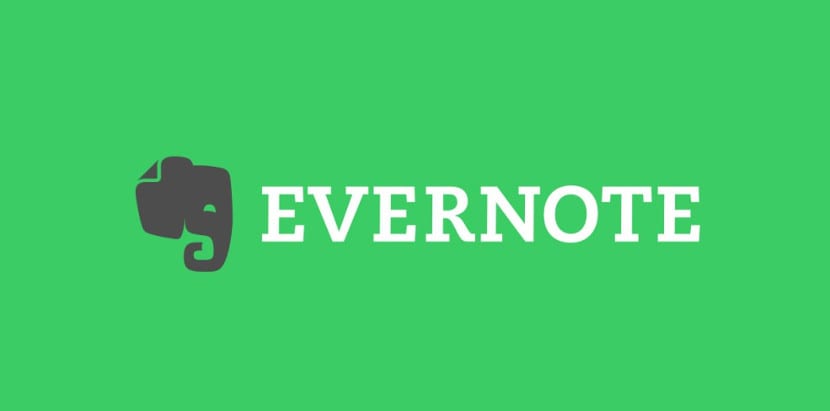
ಟಸ್ಕ್ ಸ್ಥಾಪನೆ
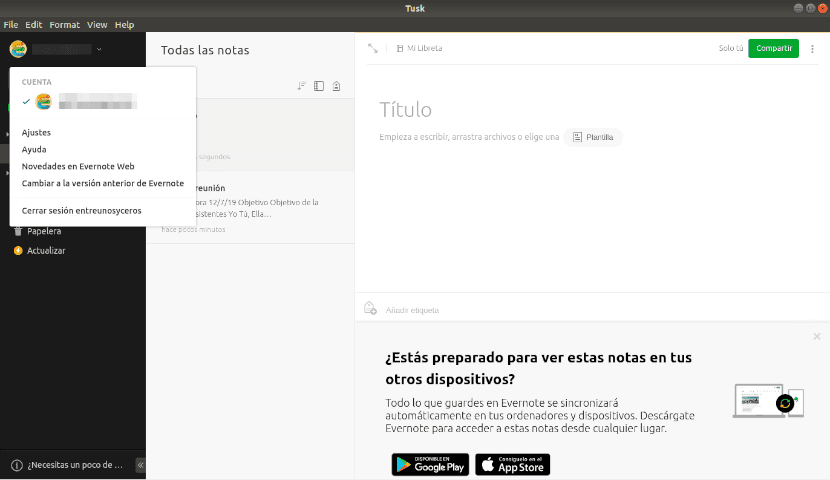
ಈ ಸಾಫ್ಟ್ವೇರ್ನ ಡೆವಲಪರ್ ಕೆಲವು ನೀಡುತ್ತದೆ ಅಧಿಕೃತ ವಿಧಾನಗಳು ಅದು ಈ ಪ್ರೋಗ್ರಾಂನ ಸ್ಥಾಪನೆಯನ್ನು ತುಂಬಾ ಸುಲಭಗೊಳಿಸುತ್ತದೆ. ರಲ್ಲಿ ಪುಟವನ್ನು ಬಿಡುಗಡೆ ಮಾಡುತ್ತದೆ ನಾವು ಡೆಬಿಯನ್ / ಉಬುಂಟುಗಾಗಿ ಇತರ ಪ್ಯಾಕೇಜ್ಗಳಿಗೆ ಅಧಿಕೃತ ಪ್ಯಾಕೇಜ್ಗಳನ್ನು ಹುಡುಕಲಿದ್ದೇವೆ. ಅನುಸ್ಥಾಪನೆಯ ಸಾಧ್ಯತೆಗಳ ನಡುವೆ ನಾವು ಕಾಣುತ್ತೇವೆ .ಅಪ್ಪಿ ಇಮೇಜ್, ಸ್ನ್ಯಾಪ್, ಅಥವಾ .ಡೆಬ್ ಪ್ಯಾಕೇಜುಗಳು.
ನೀವು AppImage ಫೈಲ್ಗಳ ಅಭಿಮಾನಿಯಾಗಿದ್ದರೆ, ನೀವು ಮಾಡಬೇಕಾಗಿರುವುದು ಅನುಗುಣವಾದ ಫೈಲ್ ಅನ್ನು ಡೌನ್ಲೋಡ್ ಮಾಡಿ ಮತ್ತು ಅದನ್ನು ಕಾರ್ಯಗತಗೊಳಿಸಿ (chmod u + x ಫೈಲ್ ಹೆಸರು) ತದನಂತರ ಫೈಲ್ ಮೇಲೆ ಡಬಲ್ ಕ್ಲಿಕ್ ಮಾಡಿ. ಅದನ್ನು ಕಾರ್ಯಗತಗೊಳಿಸುವಾಗ, ನಮ್ಮ ಸಿಸ್ಟಮ್ಗೆ AppImage ಅನ್ನು ಸಂಯೋಜಿಸಲು ಆಯ್ಕೆ ಮಾಡುವ ಆಯ್ಕೆಯನ್ನು ನಾವು ಹೊಂದಿರುತ್ತೇವೆ.
ನೀವು ಆದ್ಯತೆ ನೀಡುವವರಲ್ಲಿ ಒಬ್ಬರಾಗಿದ್ದರೆ .deb ಪ್ಯಾಕೇಜ್ ಬಳಸಿ ಪ್ರೋಗ್ರಾಂಗಳನ್ನು ಸ್ಥಾಪಿಸಿ, ಪ್ರಾರಂಭಿಸಲು ನೀವು ಅದನ್ನು ಡೌನ್ಲೋಡ್ ಮಾಡಬೇಕಾಗುತ್ತದೆ ಪುಟವನ್ನು ಬಿಡುಗಡೆ ಮಾಡುತ್ತದೆ. ಇದನ್ನು ಮಾಡಲು, ನೀವು ವೆಬ್ ಬ್ರೌಸರ್ನಿಂದ ಅಥವಾ ಟರ್ಮಿನಲ್ (Ctrl + Alt + T) ತೆರೆಯುವ ಮೂಲಕ ಮತ್ತು ಅದನ್ನು ಟೈಪ್ ಮಾಡುವ ಮೂಲಕ ಫೈಲ್ ಅನ್ನು ಡೌನ್ಲೋಡ್ ಮಾಡಬಹುದು:
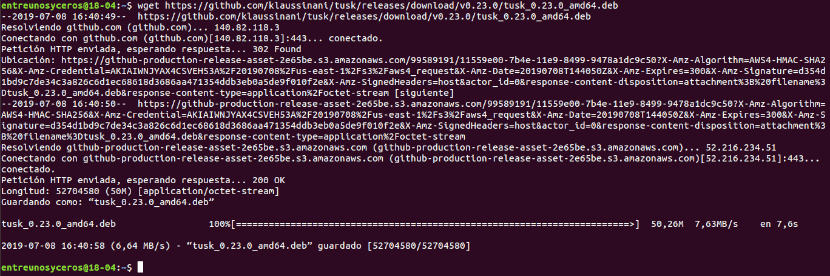
wget https://github.com/klaussinani/tusk/releases/download/v0.23.0/tusk_0.23.0_amd64.deb
ಡೌನ್ಲೋಡ್ ಮುಗಿದ ನಂತರ, ಅದೇ ಟರ್ಮಿನಲ್ನಲ್ಲಿ ಮತ್ತು ನೀವು ಡೌನ್ಲೋಡ್ ಮಾಡಿದ ಫೈಲ್ ಅನ್ನು ಉಳಿಸಿದ ಫೋಲ್ಡರ್ನಿಂದ, ನಿಮಗೆ ಸಾಧ್ಯವಾಗುತ್ತದೆ ಟೈಪ್ ಮಾಡುವ ಮೂಲಕ ಪ್ರೋಗ್ರಾಂ ಅನ್ನು ಸ್ಥಾಪಿಸಿ:

sudo dpkg -i tusk*.deb
Si ಟರ್ಮಿನಲ್ ಅವಲಂಬನೆಗಳಿಗೆ ಸಂಬಂಧಿಸಿದ ದೋಷ ಸಂದೇಶವನ್ನು ನೀಡುತ್ತದೆ, ಒಂದೇ ಟರ್ಮಿನಲ್ನಲ್ಲಿ ಟೈಪ್ ಮಾಡುವ ಮೂಲಕ ಇದನ್ನು ಪರಿಹರಿಸಬಹುದು:
sudo apt-get -f install
ಅನುಸ್ಥಾಪನೆಯ ನಂತರ, ನಾವು ನಮ್ಮ ಕಂಪ್ಯೂಟರ್ನಲ್ಲಿ ಮಾತ್ರ ಪ್ರೋಗ್ರಾಂ ಅನ್ನು ಹುಡುಕಬಹುದು ಮತ್ತು ಅದನ್ನು ಬಳಸಲು ಪ್ರಾರಂಭಿಸಬಹುದು.
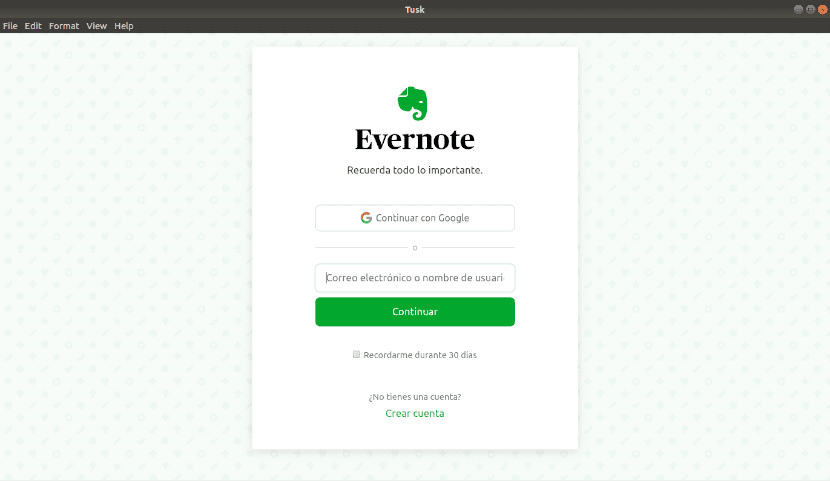
ಪ್ಯಾರಾ ಈ ಸಾಫ್ಟ್ವೇರ್ ಕುರಿತು ಹೆಚ್ಚಿನ ಮಾಹಿತಿ, ನೀವು ಸಮಾಲೋಚಿಸಬಹುದು ಪ್ರಾಜೆಕ್ಟ್ ವೆಬ್ಸೈಟ್.